Fix: DRIVER IRQL INTE MINDRE ELLER LIKVÄNT (kbdclass.sys) BSOD-fel
Miscellanea / / August 04, 2021
Annonser
"DRIVER IRQL NOT LESS OR EQUAL (kbdclass.sys)" är ett kritiskt fel som går runt hörnet och har påverkat många Windows-användare. Nämnda fel beror på problem med trådlösa tangentbord (särskilt Microsofts trådlösa tangentbord) och vanligtvis dyker upp en blå skärm av döden (BSOD).
"DRIVER IRQL NOT LESS OR EQUAL (kbdclass.sys)" inträffar vanligtvis när användare pluggar in den trådlösa Tangentbord och trycker på valfri tangent eller tangentkombination, deras system uppmanar en BSOD med nämnda fel meddelande. Även om problemet är ovanligt finns det också några möjliga korrigeringar tillgängliga för det.

Sidans innehåll
-
1 Hur fixar jag "DRIVER IRQL NOT LESS OR EQUAL (kbdclass.sys)" -felet?
- 1.1 KORRIGERA 1: Uppdatera drivrutin:
- 1.2 KORRIGERA 2: Återställ tangentbordsdrivrutin:
- 1.3 KORRIGERA 3: Installera om USB-kontrollerna:
- 1.4 FIX 4: Avinstallera säkerhetsprogramvara från tredje part (om tillämpligt):
- 1.5 KORRIGERA 5: Utför systemåterställning:
Hur fixar jag "DRIVER IRQL NOT LESS OR EQUAL (kbdclass.sys)" -felet?
Innan du går in i lösningen, låt så kort diskutera och förstå vad som är “kbdclass.sys”?
Annonser
kbdclass.sys är en Windows-drivrutin som står för Keyboard Class Driver. Den hanterar alla tangenter (individuellt) eller tangentkombinationer, helst alla allmänna inställningar för ett tangentbord. Denna Kbdclass.sys finns i Windows 8, 8.1 och Windows 10.
Notera: Innan vi börjar med stegen, försök logga in på ditt system normalt. Men om det inte är möjligt, starta sedan i felsäkert läge, navigera på skärmen för avancerade startalternativ och följ sedan korrigeringarna från listan nedan.
KORRIGERA 1: Uppdatera drivrutin:
En föråldrad eller felaktig drivrutin kan utlösa felet ”DRIVER IRQL NOT LESS OR EQUAL (kbdclass.sys)”. Således är den första metoden vi försöker åtgärda felet via uppdatering av drivrutinen. Följ stegen nedan för att göra det:
Stegen här kommer att förklara för dig processen att uppdatera drivrutinen via Enhetshanteraren.
- Tryck först på WINDOWS + X och välj alternativet Enhetshanteraren från snabbmenyn.
- Leta nu upp och utvidga alternativet i fönstret Enhetshanteraren Tangentbord.

- Här från listan över tangentbordsdrivrutiner, Högerklicka på enhetsnamnet som nämns där och välj sedan alternativet Uppdatera drivrutinen från undermenyn.
- Klicka nu på nästa skärm på det första alternativet, dvs. Sök automatiskt efter uppdaterad drivrutinsprogramvara. Ditt system kommer vidare att identifiera, ladda ner och installera drivrutins senaste version (om tillgänglig). Följ instruktionerna på skärmen för att slutföra processen.
KORRIGERA 2: Återställ tangentbordsdrivrutin:
När Windows automatiskt installerar en uppdatering för HID-tangentbordsenheten, som standard samma automatiska uppdatering ändra tangentbordets klasskod och avsluta användaren med "DRIVER IRQL NOT LESS OR EQUAL (kbdclass.sys)" fel. Här är lösningen, återställ HID Keyboard-drivrutinen under avsnittet Human Interface Devices. Följ stegen nedan för att göra det:
Annonser
- Tryck först på WINDOWS + X helt och välj alternativet Enhetshanteraren från snabbmenyn.
- Leta nu upp och utvidga alternativet i fönstret Enhetshanteraren Mänskliga gränssnittsenheter genom att dubbelklicka på den.
- Här hittar du HID-tangentbordsdrivrutin, Högerklicka på den och välj alternativet Egenskaper från undermenyn.
- På Egenskapsfönster, Välj Fliken Driver från den vertikala menyn.
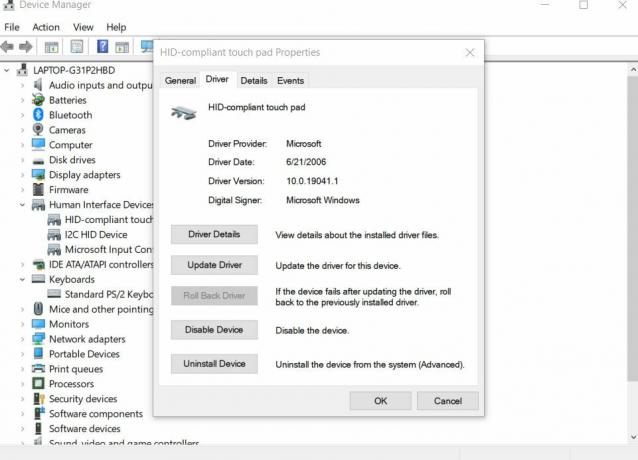
- Klicka på på samma meny Rul tillbaka förare och klicka sedan på OK.
När du är klar ansluter du ditt trådlösa tangentbord igen och kontrollerar om det fungerar smidigt eller om felet kvarstår.
KORRIGERA 3: Installera om USB-kontrollerna:
Enligt många användare som lidit har ominstallering av USB-kontroller löst felet "DRIVER IRQL NOT LESS OR EQUAL (kbdclass.sys)" för dem. Därför rekommenderar vi dig att prova detsamma och kontrollera om det fungerar för dig. Följ stegen nedan för att göra det:
Avinstallera först USB-handkontrollen med följande steg:
- Tryck WINDOWS + X och välj alternativet Enhetshanteraren från snabbmenyn.
- Nu på Enhetshanterarens fönster, hitta och utöka alternativet Universal Serial BUS-styrenheter genom att dubbelklicka på den.

- Högerklicka här på alternativet Generisk USB-hubb och välj Avinstallera enheten från undermenyn.
- Följ en liknande process för någon av USB-rotnav poster i samma lista också.
- När du är klar, starta om ditt system. Ditt operativsystem kommer automatiskt att installera om kontrollerna i din dator.
KORRIGERA 4: Avinstallera säkerhetsprogramvara från tredje part (om tillämpligt)):
En av de främsta orsakerna till “DRIVER IRQL NOT LESS OR EQUAL (kbdclass.sys)” -felet är konflikten mellan den trådlösa tangentbordsdrivrutinen och Webroot-antivirusprogrammet. I den här situationen rekommenderar vi att du uppdaterar programvaran till den senaste versionen för att undvika felet. Om problemet fortfarande kvarstår efter att den senaste versionen av Webroot Antivirus-programvaran har körts, är det lämpligt att avinstallera programmet helt.
Annonser
Ibland, efter att ha tagit bort Webroot Antivirus-programvaran, står många användare fortfarande inför samma felproblem. Det är därför tillrådligt att använda ett dedikerat borttagningsverktyg (anpassat avinstallationsverktyg för AV-program från tillverkaren) som kan ta bort alla filer som är associerade med Webroot AV.
KORRIGERA 5: Utför systemåterställning:
En av de mycket effektiva korrigeringarna som fungerar för dig, om de som nämns ovan inte, utför Systemåterställning. Processen kommer att återställa ditt system till ett tidigare datum när det fungerade smidigt utan några spår av "DRIVER IRQL NOT LESS OR EQUAL (kbdclass.sys)" -felet.
Dessa var alla beprövade metoder som hjälper dig att bli av med "DRIVER IRQL NOT LESS OR EQUAL (kbdclass.sys)" -felet framgångsrikt. När du har löst samma sak kommer du att kunna använda ditt trådlösa tangentbord utan problem snabbt.
Även om alla ovan nämnda korrigeringar är trötta, testade och hjälpsamma. Men om ingen av dem fungerar för dig, överväga att installera den senaste Windows-uppdateringen och kontrollera om det hjälper i ditt fall eller inte. Efter att ha läst den här artikeln om du har frågor eller feedback, skriv ner kommentaren i kommentarfältet nedan.
Annonser Om du älskar att spela videospel med grafik av hög kvalitet och behöver högre systemkrav måste du...
Annonser Microsoft Windows-operativsystemanvändare stöter ofta på flera problem eller fel som är ganska vanliga idag...
Annonser Meddelandet ”DATORHÄLSA ÄR KRITISKT” eller ”Fönster, HÄLSA ÄR KRITISKT” visas på din datorskärm medan...


